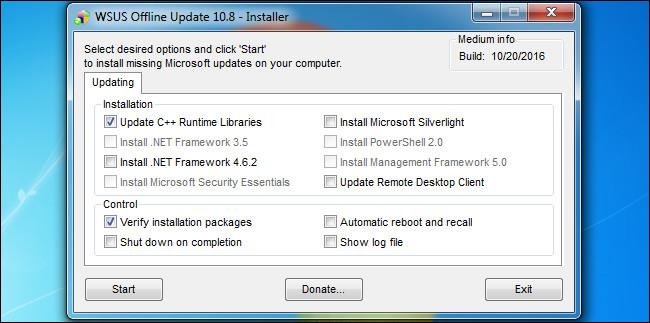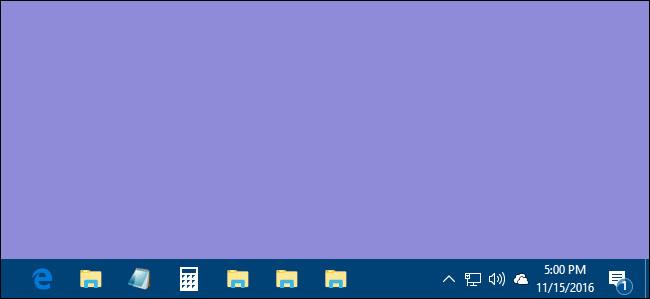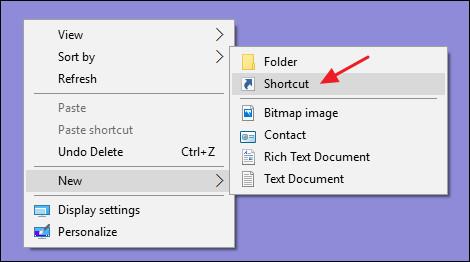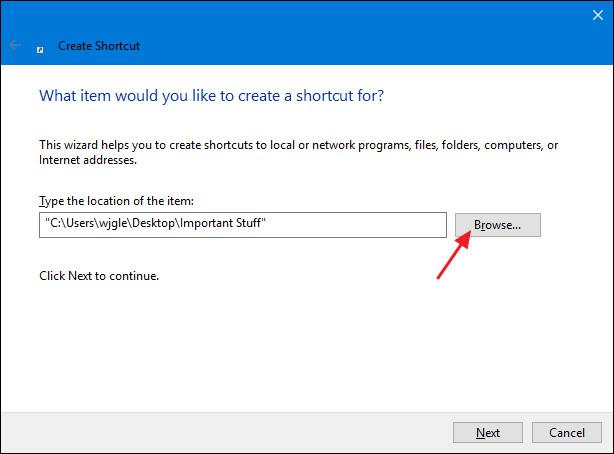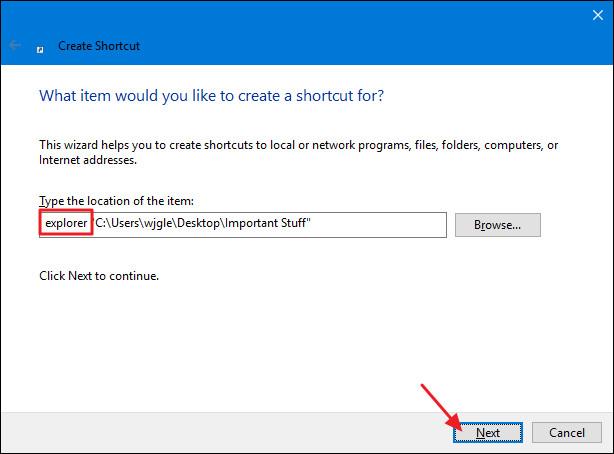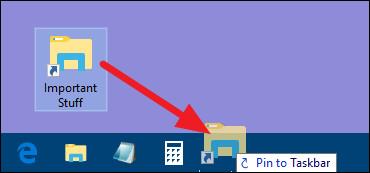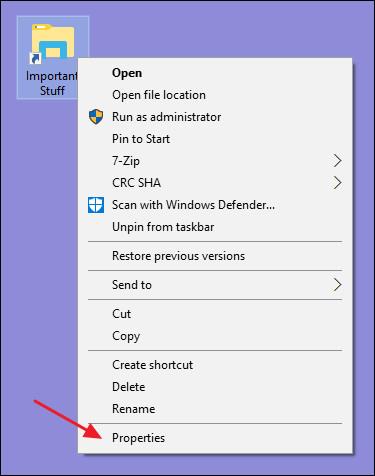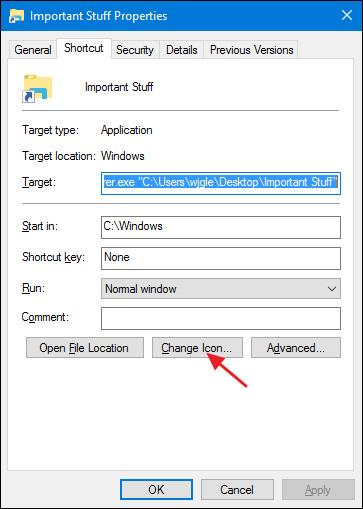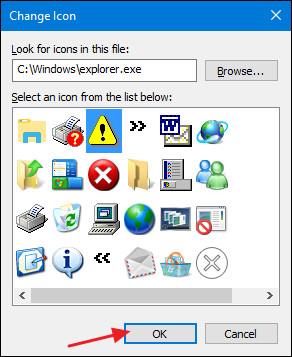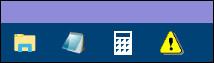Panel úloh systému Windows je vždy miestom na rýchle otváranie aplikácií alebo služieb, takže pripnutie priečinkov alebo ikon aplikácií na panel úloh pomôže používateľom rýchlejšie pristupovať k službám a aplikáciám.
V predvolenom nastavení však systém Windows neumožňuje pripnúť priečinky priamo na panel úloh. Ak chcete, budete musieť vytvoriť novú skratku pre požadovaný priečinok a potom túto skratku pripnúť na panel úloh.
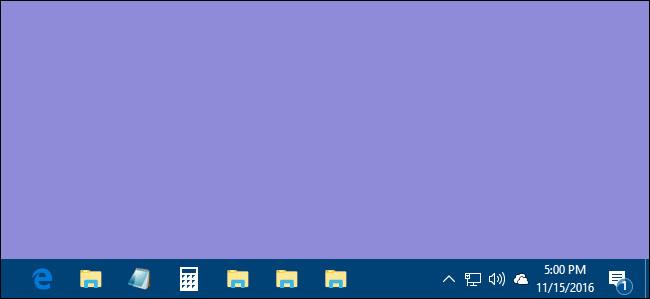
Pripnutie priečinka na panel úloh systému Windows:
Ak chcete pripnúť priečinok na panel úloh systému Windows, postupujte podľa nasledujúcich krokov:
Najprv kliknite pravým tlačidlom myši na ľubovoľné prázdne miesto na pracovnej ploche alebo v Prieskumníkovi súborov a potom vyberte položku Nový => Skratka .
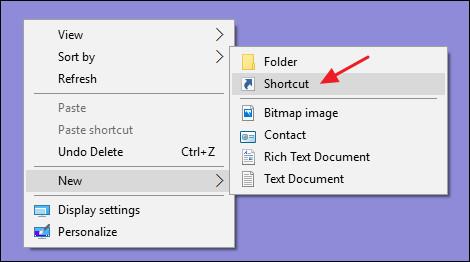
Teraz sa na obrazovke zobrazí okno Sprievodca vytvorením odkazu , kde kliknutím na tlačidlo Prehľadávať prejdite do priečinka, ktorý chcete pripnúť na panel úloh.
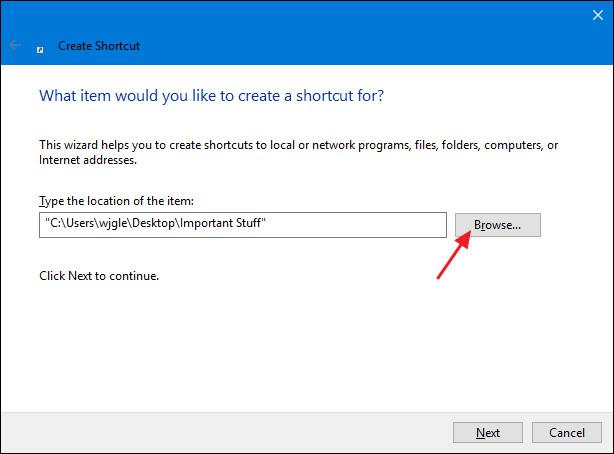
Po výbere priečinka sa neponáhľajte kliknúť na tlačidlo Ďalej.
Do cesty k priečinku, ktorú ste práve vybrali, pridajte slová Prieskumník , aby ste vytvorili cestu ako priečinok Prieskumník v systéme Windows, takže váš počítač vám umožní pripnúť priečinok na panel úloh. Potom kliknite na tlačidlo Ďalej .
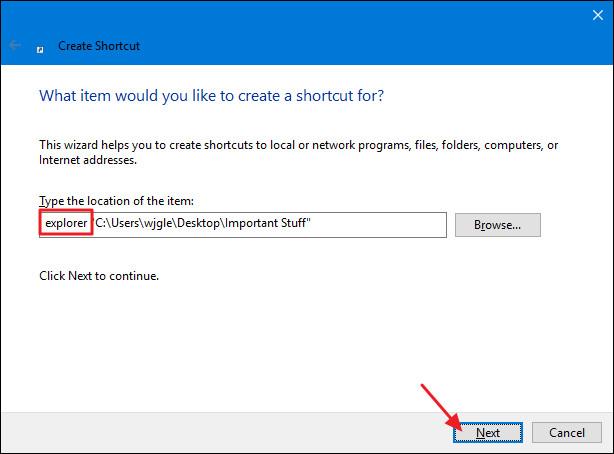
Dajte skratke požadovaný názov a potom kliknite na Dokončiť , aby ste dokončili proces vytvárania skratky pre vybratý priečinok.
Teraz môžete odkaz pretiahnuť a pripnúť na panel úloh.
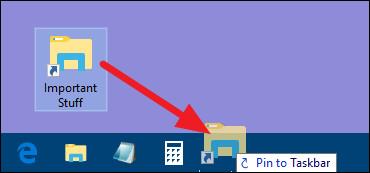
Okrem toho, ak chcete, môžete zmeniť aj ikonu skratky. Upozorňujeme , že pred pripnutím odkazu na panel úloh musíte vykonať zmeny v ikone odkazu.
Ak chcete zmeniť ikonu odkazu, postupujte podľa nasledujúcich krokov:
Kliknite pravým tlačidlom myši na skratku, ktorú ste vytvorili (nie na skratku, ktorú ste pripli na panel úloh), a potom vyberte položku Vlastnosti .
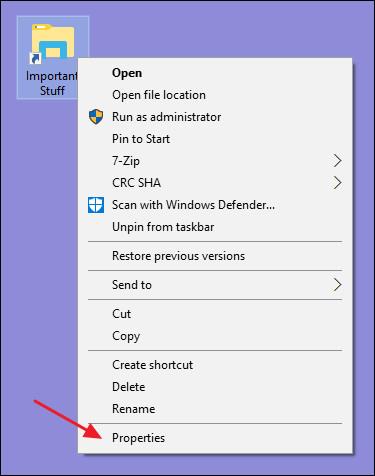
Teraz sa na obrazovke zobrazí okno Vlastnosti, tu kliknite na kartu Skratka a potom kliknite na tlačidlo Zmeniť ikonu .
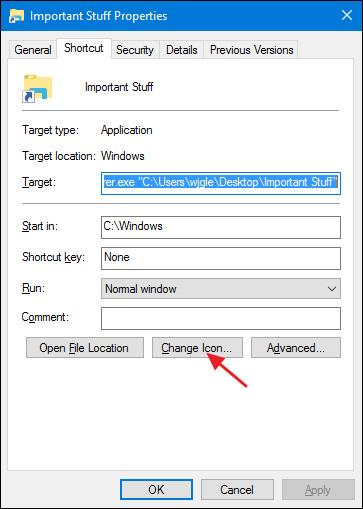
Vyberte ikonu v zozname alebo kliknutím na tlačidlo Prehľadávať prejdite na súbor ikony, ktorý chcete vybrať, a potom kliknite na tlačidlo OK .
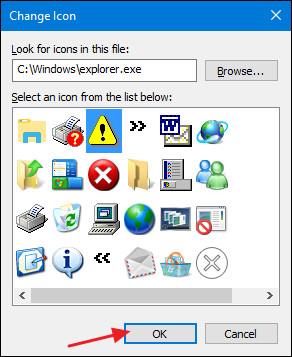
Po dokončení jednoducho presuňte odkaz a na panel úloh pripnite odkaz a máte hotovo.
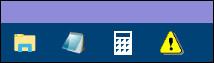
Pozrite si niekoľko ďalších článkov nižšie:
Veľa štastia!